MOSAÏCALE GRAPHIC
PAINT SHOP PRO

LES FILTRES PRÉDÉFINIS
Pour ce tutoriel vous aurez besoin d'un tube de votre choix.
1 - Fichier, Nouveau 900 x 675, fond blanc.
Définissez une couleur sombre pour le premier plan
et une couleur plus claire dans la même tonalité pour l'arrière-plan comme expliqué ici.
2 - Choisissez un dégradé Rectangulaire, Angle 0°, 0 répétition :
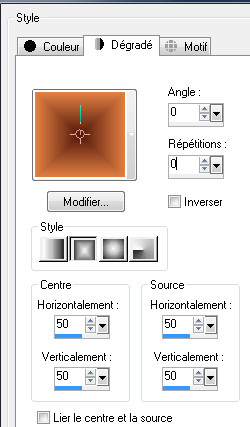
3 - Versez ce dégradé sur votre fond avec le Pot de peinture :
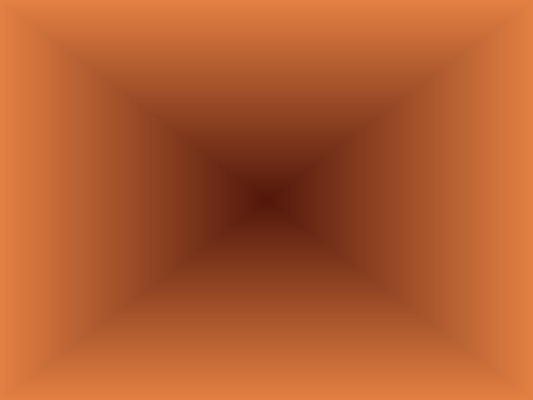
4 - Effets, Effets de Réflexion, Résonance, par défaut :
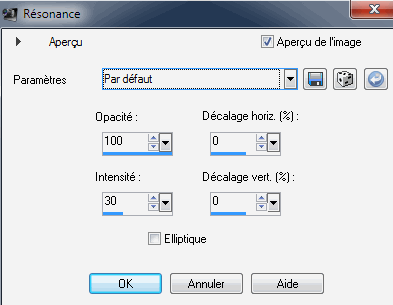
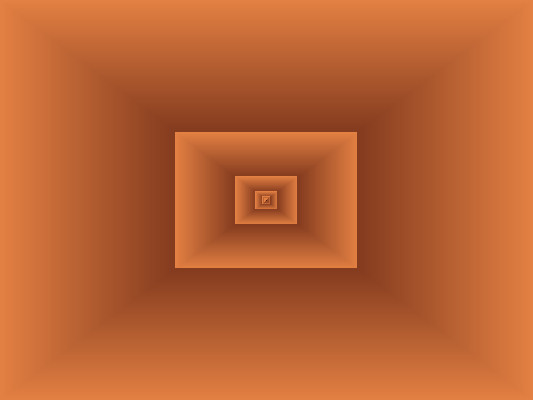
5 - Mais si dans la boîte de dialogue Résonance, vous cliquez sur Aléatoire (le petit dé), vous obtenez un effet différent.
Cliquez plusieurs fois jusqu'à obtenir l'effet qui vous plaît :
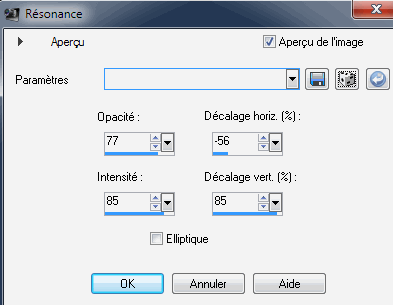
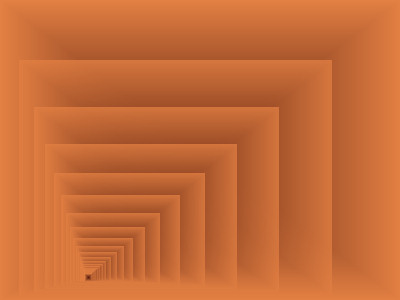
AUTRE EFFET
6 - Créer un nouveau document et versez un dégradé de votre choix.
7 - Effets, Effet d'éclairage, Halo.
Vous avez différentes options pour placer le départ du halo à l'endroit souhaité :
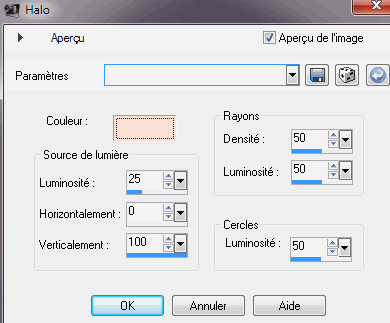
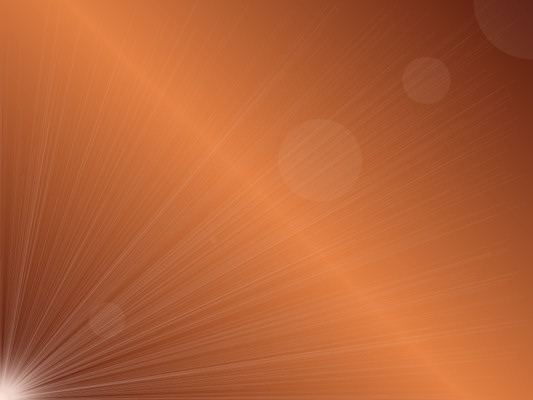
AUTRE EFFET
7 - Sur un nouveau document, versez un dégradé linéaire, Angle 45°, 1 répétition.
8 - Modifier (Édition), Copier sur votre tube.
Modifier (Édition), Coller comme nouveau calque sur votre fond :

7 - Effets, Effets de Texture, Mosaïque de verre :
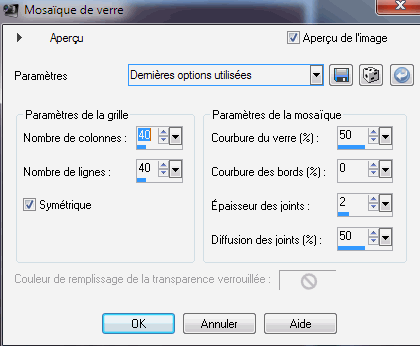
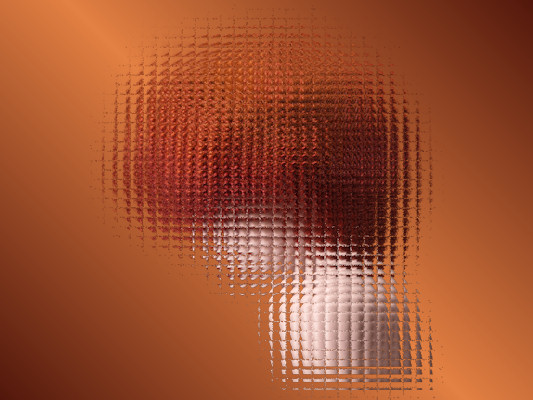
8 - Effets, Effets Images, Mosaïque sans jointure :
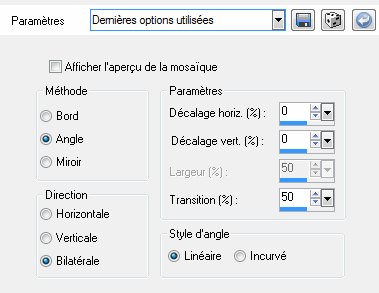
9 - Modifier (Édition), Coller comme nouveau calque (le tube resté en mémoire) :

10 - Il ne vous reste plus qu'à explorer les différents effets proposés par PSP.
11 - Signez.
Sauvegardez au format PSP.
Fichier, Exporter Jpeg Optimisé 10% pour une utilisation Web.
©Création personnelle OM25313c
Tous droits réservés
Accueil - Contact - Livre d'or - Tutoriels